Používáme Autodesk Impression 3, 3. část
Autodesk Impression 3 je velmi zajímavým produktem. Jako každá jiná aplikace má ovšem i své problémy. Tento článek je věnován všem, kteří aplikaci pro prvních deseti minutách užívání zatratili, protož…
Autodesk Impression 3 je velmi zajímavým produktem. Jako každá jiná aplikace má ovšem i své problémy. Tento článek je věnován všem, kteří aplikaci pro prvních deseti minutách užívání zatratili, protože velmi spolehlivě končí každé načtení souboru DWG kolapsem. Nic příjemného a takto funkční aplikaci jistě nikdo nebude mít příliš v oblibě.

Rozbalení opravy dostupné například na adrese Autodesk Fóra:
Problém kolapsu aplikace při načtení souboru DWG je na straně instalace do operačního systému Windows 7 (Windows 8 nezkoušeno zatím, možná také). Interface importního filtru pro formát DWG není s tímto systémem kompatibilní a je jej nutné nahradit aktualizací.
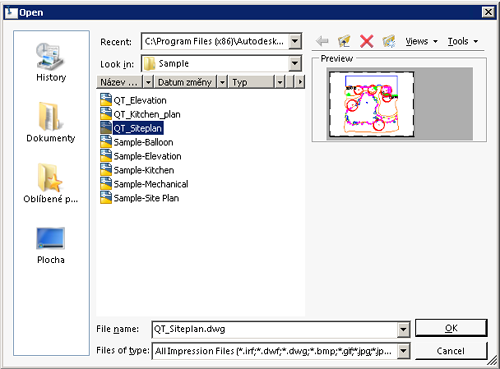
Otevření souboru formátu DWG
Vlastní aktualizace je určena pouze pro aktuálně dostupnou verzi Autodesk Impression 3. Nelze ji aplikovat na žádnou jinou ze starších verzí. Je tvořena pouze dvěmi soubory UILib.dll a CustomControls.dll s nápovědou Crash on Windows 7 Hotfix.mht. První dva soubory je nutné pouze přepsat ve složce API, která je umístěna ve složce Autodesk Impression 3 na disku. Tím je problém vyřešen a lze úspěšně načíst importní filtr.
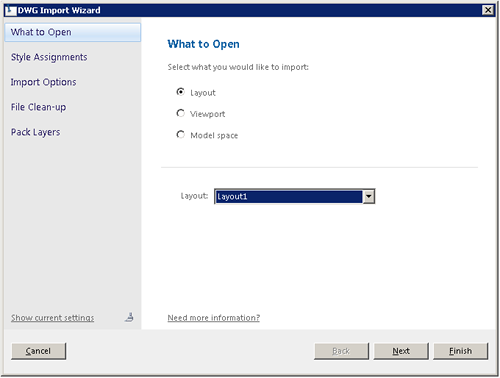
Načtení komponenty DWG formátu
Vlastní importní filtr je řešen jako přehledný průvodce, který obsahuje řadu nastavení týkajících se přímo dané operace načtení DWG formátu a jeho konverze do Autodesk Imression. Postupně je možné importovanou komponentu výkresu (modelový, výkresový prostor), definovat vykreslovací styl, zvolit jednotky a případně modifikovat další drobné parametry načítaných dat.
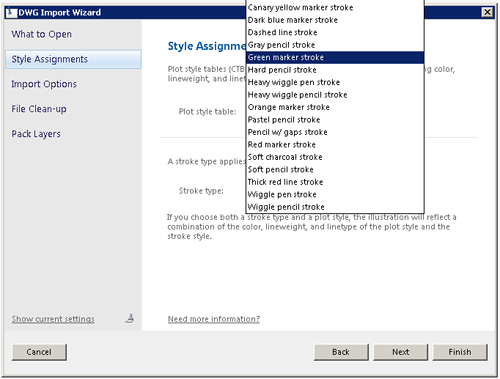
Nastavení grafického stylu
Veškeré objekty primárně načtené z AutoCADu zachovávají svůj primární typ. To znamená, vektorové objekty jsou načteny opět jako vektorové a rastrové objekty jako rastrové. Autodesk Impression neprovádí žádné konverze vektorové grafiky na poměrně obtížně editovatelný rastrový formát. Odměnou za tento postup je vysoce flexibilní a snadno modifikovatelná grafika.
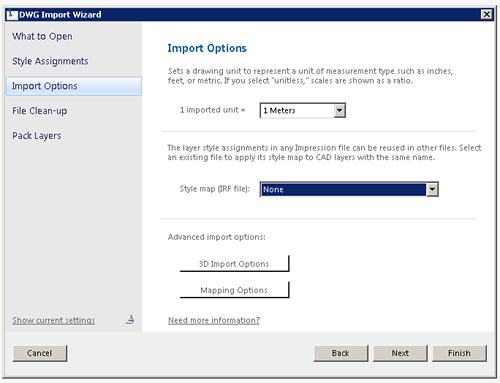
Definice jednotek
Po úspěšném načtení primárního DWG formátu do aplikace jsou rozloženy objekty v jednotlivých hladinách v závislosti na primárním podobě hladin v AutoCADu. Aplikace zachovává strukturu a pojmenování hladin, pokud nebyly v importním dialogu dodatečně čištěny a mazány. Vlastnosti jednotlivých hladin lze upravovat pouze částečně, proto doporučuji dbát na jejich správné nastavení již na úrovni AutoCADu.
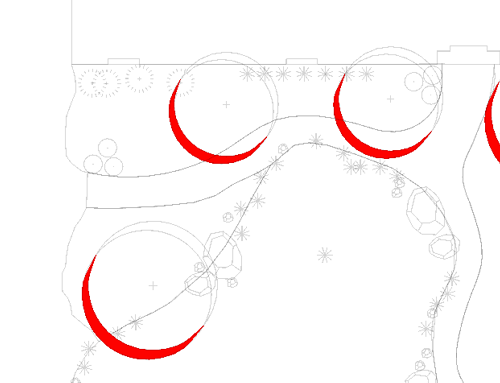
Data formátu DWG po načtení
Pokud je vše připraveno v Autodesk Impression, geometrie zkalibrována a jednotky přiřazeny můžeme přistoupit k postupnému zpracování grafického návrhu. V této oblasti využíváme standardně přístupu k jednotlivým objektům a složitějším blokům.
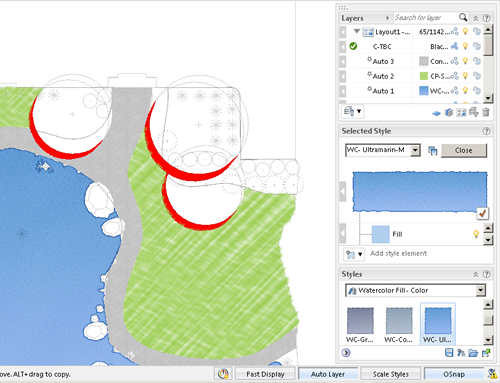
První modifikace výkresu
Velkou výhodou Autodesk Impression při zpracování návrhu je bezesporu práce v hladinách a možnost jejich modifikace. Návrh lze díky tomu zpracovávat nejen přehledněji, ale také efektivněji s ohledem na případné budoucí modifikace a týmovou spolupráci. Pro vlastní zpracování jsou využívány knihovny vzorů a grafických objektů.

Finalizace studie zahrady



